iPhoneのメッセージには、チャット履歴、確認コード、ビジネス情報など、重要な情報が含まれている場合があります。これらの重要なメッセージを失わないように、定期的にiCloudにバックアップすることをお勧めします。iCloudにバックアップを作成しておけば、誤ってメッセージを失ってしまった場合でも、簡単に復元できます。この記事では、iPhoneのメッセージをiCloudにバックアップする方法をご紹介します。大切な会話を常に安全に保ち、必要に応じて簡単に復元できます。
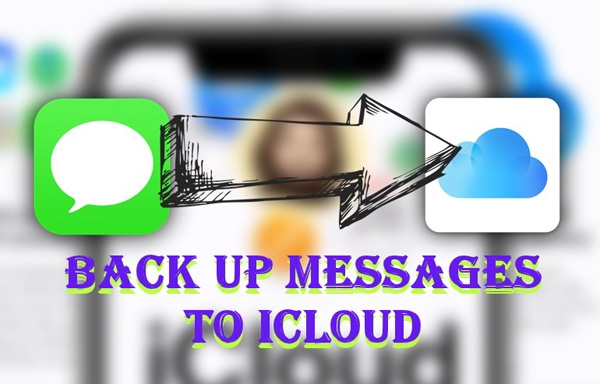
iPhone のメッセージを iCloud にバックアップすることには、いくつかの重要な利点があります。
iPhone のメッセージを iCloud にバックアップする方法は 2 つあります。
写真、アプリデータ、その他の情報を含めずにメッセージのみをバックアップしたい場合は、iCloudの「メッセージ同期」機能をご利用ください。この機能を使用すると、すべてのAppleデバイスで同じメッセージ履歴を共有できます。
iPhone のメッセージを iCloud にバックアップする方法は次のとおりです。
ステップ1.「設定」> [Apple ID] > 「iCloud」に移動します。
ステップ 2. 「メッセージ」を見つけて、スイッチをオンに切り替えます。

ステップ3. Wi-Fiに接続し、iPhoneを充電しておいてください。メッセージは自動的にiCloudにアップロードされ、他のAppleデバイスからアクセスできるようになります。
iPhone 全体を iCloud にバックアップして、iPhone メッセージのバックアップを作成することもできます。( iCloud は何をバックアップしますか?) この方法は、デバイスの交換やデータの復旧中に完全な復元が必要な場合に最適です。
iPhone のテキストメッセージを iCloud にバックアップする方法は次のとおりです。
ステップ 1. iPhone に十分な電力があり、安定したインターネット接続に接続されていることを確認します。
ステップ2.「設定」を開き、[Apple ID] > 「iCloud」> 「iCloudバックアップ」をタップします。
ステップ 3. 利用可能なリストから「iCloud バックアップ」オプションをタップします。
ステップ4. 「iCloudバックアップ」機能をオンにし、「今すぐバックアップ」ボタンを押して、バックアップが完了するまで待ちます。iCloudバックアップを簡単にダウンロードする方法はこちら >>

iCloudバックアップはメッセージバックアップに便利ですが、ストレージ容量の制限など、いくつかの制限があります。iCloudを使わずにiPhoneメッセージをバックアップする方法をお探しの場合は、 Coolmuster iOS Assistantを使ってメッセージをコンピュータにエクスポートし、安全に保管することができます。これは、メッセージだけでなく、動画、メモ、連絡先など、様々なデータを簡単にバックアップ、復元、管理できるように設計された、プロフェッショナルiOS iOSデータ管理ツールです。
iOSアシスタントの主な機能:
iOSアシスタントを使用して iCloud なしで iPhone メッセージを保存する方法は次のとおりです。
01パソコンにiOSアシスタントをダウンロードしてインストールします。起動し、USBケーブルを使ってiPhoneデバイスをパソコンに接続します。
02 iPhoneの「信頼」ポップアップをクリックし、「続行」ボタンを押します。デバイスがソフトウェアによって検出されると、下図のようなメインインターフェースが表示されます。インターフェース上で、さまざまなファイルフォルダが整理されているのがわかるでしょう。

03画面の左隅にある「メッセージ」オプションをタップし、バックアップするすべてのメッセージを選択して、「エクスポート」ボタンをクリックしてメッセージをコンピューターに保存します。

ビデオチュートリアル:
Q1. iCloud メッセージのバックアップにはどのくらいの時間がかかりますか?
iCloud メッセージのバックアップにかかる時間は、ネットワーク速度、メッセージ数、iCloud サーバーの状態によって異なります。通常、少数のメッセージのバックアップは数分で完了しますが、大量のメッセージのバックアップには数時間かかる場合があります。
Q2. iCloudを使わずにメッセージをバックアップする別の方法はありますか?
はい、 Coolmuster iOS Assistantなどのサードパーティ製ソフトウェアを使えば、iCloudを使わずにiPhoneデバイスのデータをバックアップ・管理できます。このソフトウェアは使いやすく、iPhoneのデータを簡単にバックアップ、転送、復元できます。
Q3. iCloud メッセージが同期されないのはなぜですか? また、それを修正するにはどうすればよいですか?
iCloud メッセージの同期が失敗する場合は、次の理由が考えられます。
上記の方法は、メッセージをiCloudにアップロードする方法です。iCloudはiPhoneのメッセージを簡単かつ便利にバックアップできますが、ストレージ容量には制限があります。メッセージのバックアップをより自由に管理したい場合は、 Coolmuster iOS Assistantがおすすめです。メッセージを個別にバックアップし、コンピュータに保存し、様々な形式でエクスポートできます。今すぐ試して、大切な情報を安全に保管しましょう!
関連記事:
iPhone とコンピューターから iCloud 上のテキストメッセージを表示する方法は?
[4つの方法] iPhoneからMacにメッセージを簡単に転送する方法





